Jak wykonać kopię zapasową i przywrócić telefon z Androidem
Chcesz wykonać kopię zapasową telefonu z Androidem przed przywróceniem go do ustawień fabrycznych lub zrootowaniem? Przyzwyczaić się do robienia regularnej kopii zapasowej Androida na wypadek przypadkowego usunięcia lub utraty danych? Na szczęście istnieje wiele sposobów, aby uzyskać pomoc. W tym artykule chciałbym pokazać 3 sposoby na bezproblemowe wykonanie kopii zapasowej dla Androida.
Metoda 1. Kopia zapasowa i przywracanie systemu Android jednym kliknięciem
DrFoneTool – Kopia zapasowa telefonu (Android) jest tak niesamowitym narzędziem zarówno do tworzenia kopii zapasowych, jak i przywracania, na którym można całkowicie polegać zgodnie z potrzebami. Ma wszechstronną funkcję tworzenia kopii zapasowych, która może wykonać kopię zapasową większości rzeczy z urządzenia z Androidem. Nie tylko to, narzędzie do tworzenia kopii zapasowych może również odzyskać dane z telefonu lub tabletu z Androidem, jeśli przypadkowo je zgubisz. Proces tworzenia kopii zapasowej i przywracania jest dość szybki, a funkcja oddzielnego wybierania plików może zawęzić ważny moment, podczas gdy potrzebujesz tylko określonych części danych.

DrFoneTool – Kopia zapasowa telefonu (Android)
Rozwiązanie jednym kliknięciem do tworzenia kopii zapasowych i przywracania systemu Android
- Selektywnie twórz kopie zapasowe danych Androida na komputerze za pomocą jednego kliknięcia.
- Podgląd i przywracanie kopii zapasowej na dowolnym urządzeniu z systemem Android.
- Obsługuje ponad 8000 urządzeń z systemem Android.
- Podczas tworzenia kopii zapasowej, eksportu lub przywracania nie dochodzi do utraty danych.
Proste kroki do tworzenia kopii zapasowych telefonu z Androidem
Krok 1: Uruchom DrFoneTool z komputera, podłącz telefon z Androidem do tego komputera i wybierz „Kopia zapasowa telefonu” z listy funkcji.

Krok 2: Włącz tryb debugowania USB na swoim Androidzie. Następnie kliknij „Kopia zapasowa”, aby rozpocząć proste operacje tworzenia kopii zapasowej.
Uwaga: Być może używałeś tego narzędzia do wcześniejszego tworzenia kopii zapasowych danych Androida. Jeśli tak, możesz kliknąć „Wyświetl historię kopii zapasowych”, aby zobaczyć wcześniej utworzone kopie zapasowe.

Krok 3: W nowym interfejsie wybierz żądane typy plików i kliknij „Kopia zapasowa”, a komputer rozpocznie tworzenie kopii zapasowej.

Proces tworzenia kopii zapasowej może chwilę potrwać (w zależności od ilości danych). Po prostu trzymaj telefon z Androidem podłączony i nie działaj na telefonie podczas procesu tworzenia kopii zapasowej.

Przywróć Androida z kopii zapasowej komputera
Krok 1: Kliknij „Przywróć”, aby przywrócić to, co chcesz na urządzeniu z plików kopii zapasowej.

Krok 2: Możesz wybrać pliki kopii zapasowej z listy i ręcznie kliknąć „Wyświetl” na rekordzie.

Krok 3: Możesz przywrócić kontakty, SMS-y, filmy, zdjęcia i nie tylko z kopii zapasowej na komputerze na Androida lub inne urządzenia. Domyślnie zaznaczone są wszystkie dane, które można przywrócić do urządzenia. Kliknij „Przywróć do urządzenia”, aby odzyskać zawartość z powrotem na urządzenie z Androidem.

Przewodnik wideo: Jak wykonać kopię zapasową i przywrócić system Android
Metoda 2. Ręczne tworzenie kopii zapasowych i przywracanie karty SD Android
Jak wiesz, telefon z Androidem można zamontować jako zewnętrzny dysk twardy na komputerze z systemem Windows. Karta SD Twojego telefonu z Androidem jest łatwo dostępna. Na tej podstawie możesz łatwo tworzyć kopie zapasowe i przywracać muzykę, filmy, zdjęcia i pliki dokumentów z Androida na komputer za pomocą funkcji kopiuj i wklej. Teraz przejdź przez proste kroki poniżej:
Krok 1: Użyj kabla USB, aby podłączyć Androida do komputera.
Krok 2: Gdy komputer wykryje i rozpozna Twój telefon z Androidem, zostanie on zamontowany jako zewnętrzny dysk twardy.
Uwaga: W przypadku użytkowników komputerów Mac musisz zainstalować Android File Transfer na Macu, a następnie podłącz telefon z Androidem do Maca.
Krok 3: Znajdź swój telefon z Androidem na komputerze i otwórz go.
Krok 4: Jak widać, wyświetlane są wszystkie foldery i pliki zapisane na karcie SD. Otwórz te foldery o nazwach Muzyka, Zdjęcia, DCIM, Filmy itp. i skopiuj żądane pliki i wykonaj kopię zapasową na komputerze.
Uwaga: Możesz także wykonać kopię zapasową wszystkiego z karty SD Android na komputer. Jednak niektóre treści, takie jak aplikacje, zostaną uszkodzone podczas przywracania.
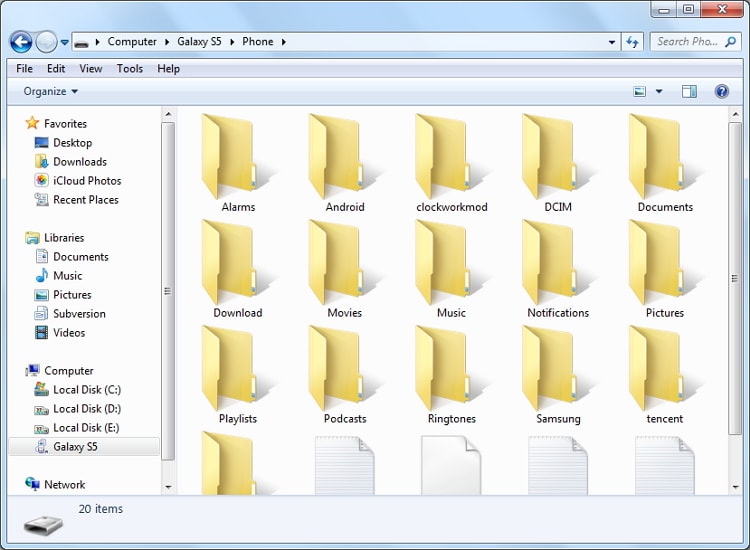
Metoda 3. Kopia zapasowa i przywracanie systemu Android za pomocą konta Google
Jak sugeruje podtytuł, ta część skupia się na tym, jak wykonać kopię zapasową telefonu z Androidem w chmurze. Wtedy, nawet jeśli Twój telefon z Androidem zostanie skradziony lub uszkodzony, możesz łatwo odzyskać dane. Aby wykonać kopię zapasową telefonu z Androidem w chmurze, przede wszystkim prawdopodobnie czerpiesz wsparcie od Google. Oprócz Google istnieje kilka aplikacji do tworzenia kopii zapasowych w chmurze dla Androida.
Wiele telefonów z Androidem umożliwia bezpośrednie tworzenie kopii zapasowych kontaktów, kalendarzy, hasła Wi-Fi i innych danych na koncie Google. Kiedy tylko chcesz, możesz je z łatwością odzyskać.
Utwórz kopię zapasową kontaktów Androida
Na telefonie z Androidem dotknij Ustawienia > Konta i synchronizacja. Zaloguj się na swoje konto Google. Kleszcz Synchronizacja kontaktów. Jeśli chcesz również wykonać kopię zapasową kalendarzy Androida, możesz zaznaczyć Synchronizuj kalendarze.
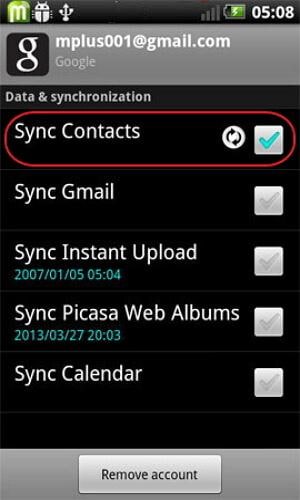
Kopia zapasowa ustawień Androida
Iść do Ustawienia a następnie znajdź Kopia zapasowa i resetowanie. Następnie zaznacz Utwórz kopię zapasową moich danych. W ten sposób możesz wykonać kopię zapasową danych aplikacji, hasła Wi-Fi i innych ustawień na serwerze Google.
Ostatnie Artykuły:

